Tecnología
WhatsApp: cómo activar la ventana flotante de la aplicación en Android
Los usuarios podrán administrar diferentes aplicaciones en la pantalla del dispositivo móvil.

Muchos usuarios prefieren utilizar el computador, ya que lo consideran más cómodo que un dispositivo móvil, debido a que permite tener varios programas abiertos en la pantalla, es decir, que se puede ver todo tipo de información.
Sin embargo, los teléfonos con un sistema operativo Android también permite aprovechar esta ventaja, debido a que son equipos multifuncionales, razón por la cual se puede dividir la pantalla a la mitad y usar diferentes aplicaciones al mismo tiempo.
Para lograr dicho objetivo, los usuarios deben activar la herramienta ‘Ventana flotante’; para lograrlo, se deben ingresar a las configuraciones del celular y buscar el apartado ‘Opciones de desarrollador’. Acto seguido, se debe pulsar la opción ‘Forzar que las actividades sean redimensionadas’ y listo, los usuarios podrán disfrutar de esta ventaja.
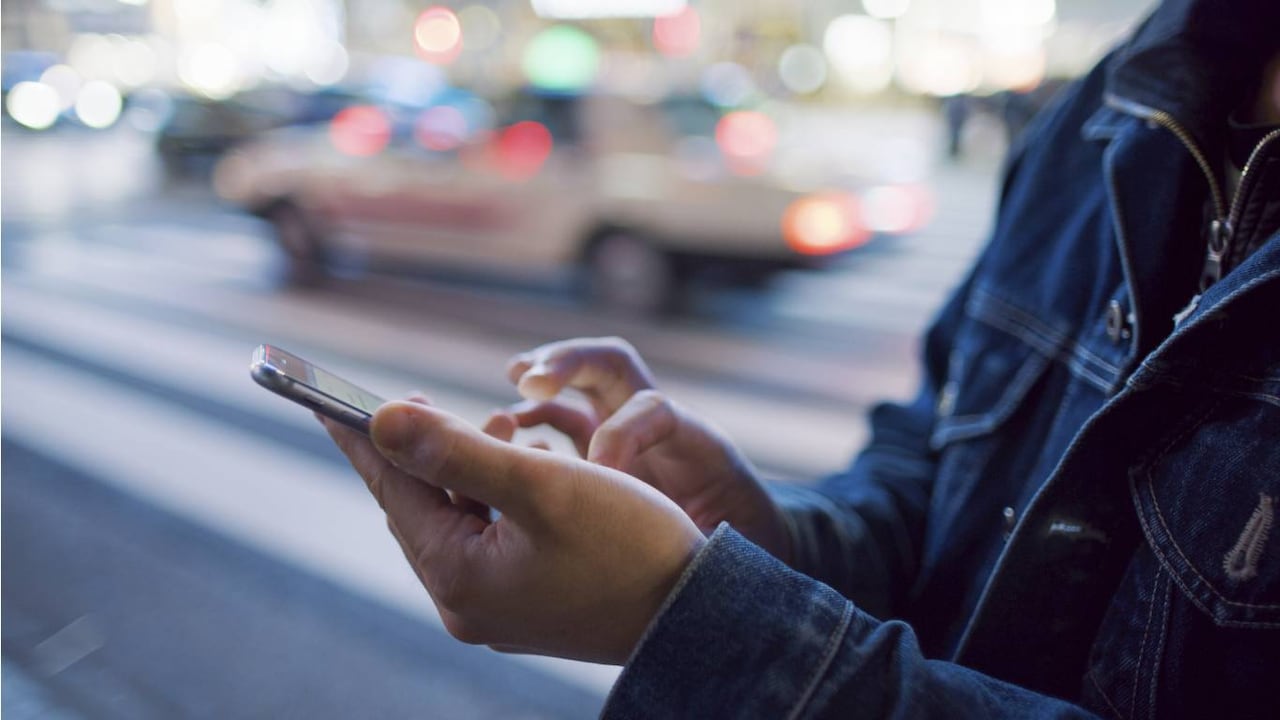
Respecto a las formas de uso, se puede a través del administrador de tareas del dispositivo, es decir, que se debe ingresar a las opciones de cada aplicación para activar la ventana flotante. No obstante, se puede abrir desde la barra lateral de opciones rápidas.
Lo más leído
Pasos para activar la barra de tareas
La barra de tareas permite que los usuarios tengan acceso directo a seis aplicaciones, las cuales son las más utilizadas. En ese orden de ideas, se deben llevar a cabo los siguientes pasos:
1. Activar las opciones de desarrollo
- Ingresar a los ‘Ajustes’ del dispositivo.
- Ubicar y seleccionar el apartado ‘Información del teléfono’.
- Presionar la pantalla seis veces seguidas sobre la opción ‘Número de compilación’.
- Al realizar este proceso, el dispositivo confirmará que se activaron las opciones de desarrollo.
2. Configurar el ancho mínimo
Una vez conseguido el paso anterior, las opciones de configuración serán más variadas. Ahora bien, para usar la barra de tareas se debe tener presente la opción ‘Ancho mínimo’, ya que su alteración hará que aparezca la barra de forma predetermina en el celular.
- Ingresar a los ‘Ajustes’ del teléfono.
- Buscar y seleccionar el apartado ‘Ajustes adicionales’.
- Ingresar en ‘Opciones para desarrolladores’.
- Ubicar y presionar la opción ‘Ancho mínimo’.
- Cambiar el parámetro por 600 dp y pulsar en ‘Guardar’.
Con esto ya se podrá utilizar WhatsApp flotando en una ventana encima del resto de aplicaciones. Además, se podrá mover las aplicaciones abiertas al lugar de la pantalla de preferencia.

Novedades que próximamente tendrá WhatsApp
Transferir chats entre dispositivos Android sin Google Drive
Meta está desarrollando en la versión beta de su app de mensajería una opción llamada “Transferir Chat a Android”, la cual hace posible mover todas las conversaciones de un teléfono a otro celular que tenga el sistema operativo para móviles de Google.
Esta nueva herramienta está pensada para ayudar a los usuarios de dispositivos Android, debido a que no dependerán de crear una copia de seguridad en Google Drive para mantener un respaldo de sus chats.
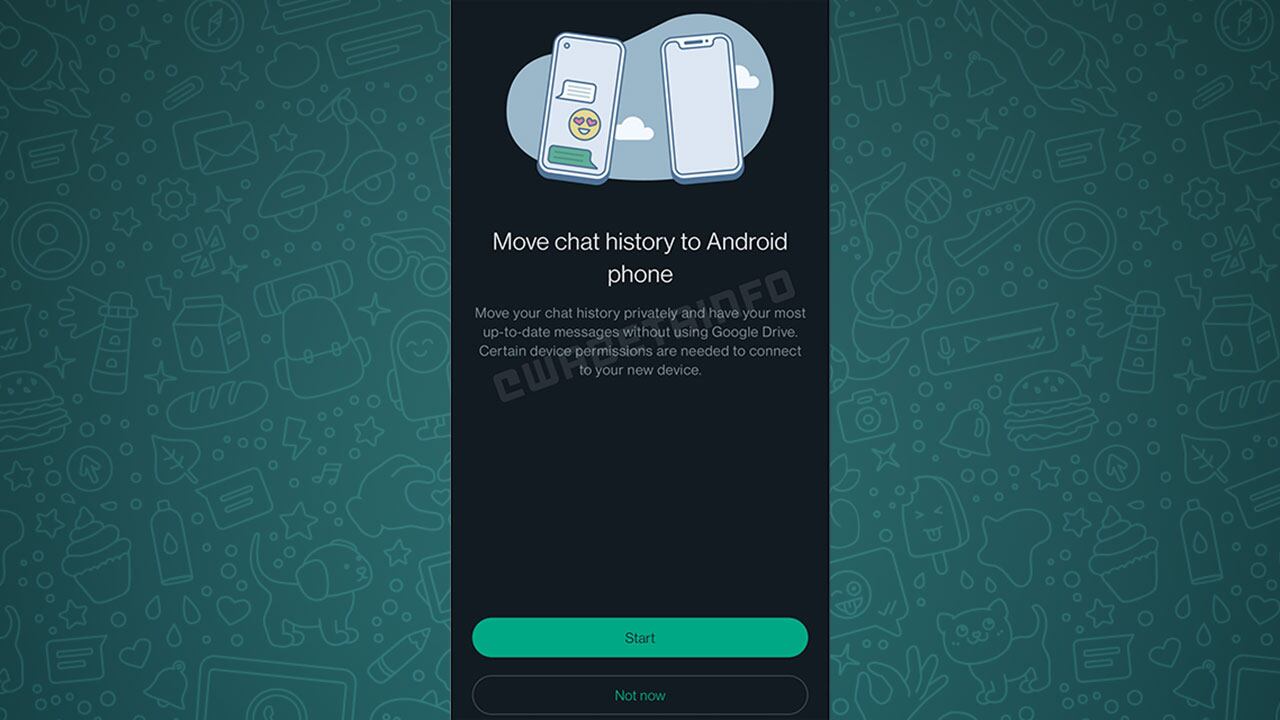
Bloqueo de contactos sin entrar a los chats
WhatsApp está trabajando una nueva forma para bloquear un contacto, que permitiría realizar esa tarea de manera más ágil, para ello la app incluirá un nuevo botón, ‘Bloqueo ‘, en su interfaz.
Para utilizar este recurso, solo será necesario buscar el contacto, mantenerlo pulsado y luego seleccionar el icono de tres puntos (ubicado en la parte superior derecha de la pantalla), y allí se debe tocar la nueva opción de bloqueo.
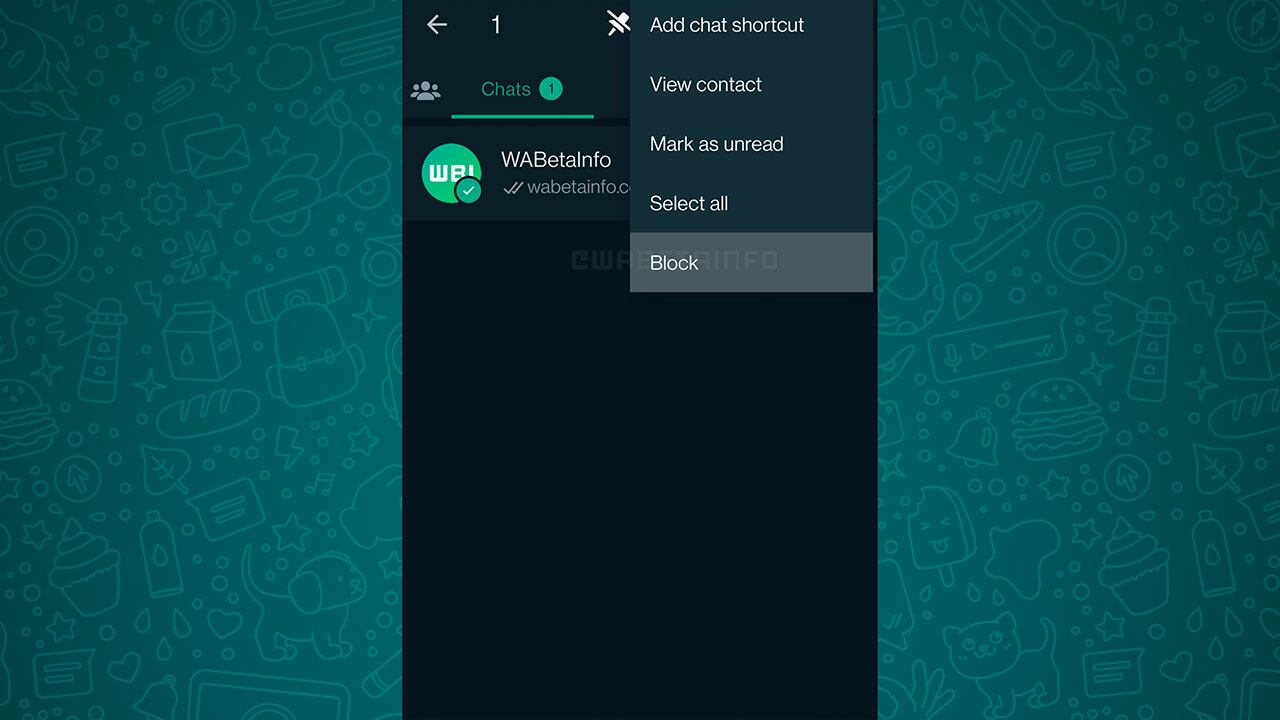
Detección de texto en las imágenes
Recientemente, la versión beta de WhatsApp para iOS recibió una actualización que incorpora una función diseñada para que los usuarios puedan extraer los fragmentos de texto que podrían estar presentes en las imágenes enviadas o recibidas a un chat.
Dicha funcionalidad cuenta con la capacidad de detectar textos en una foto, luego habilita una opción para que el usuario pueda seleccionarlo, copiarlo y pegarlo en otro sitio.
Alerta sobre mensajes reenviados con comentario
WhatsApp generará una notificación que alerta a los usuarios Android sobre la posibilidad modificar texto que acompaña una foto, vídeo o un documento antes de ser reenviado a otro contacto de la plataforma.
Actualmente, la aplicación de mensajería instantánea solo permite añadir palabras o frases junto con archivos como imágenes o vídeos que se reenvían a otro chat. Pero no ocurre la misma situación, cuando se trata de enviar documentos con formato .doc o PDF, aunque la compañía lleva meses trabajando en ello.



